Wyjustowanie tekstu w Wordzie to kluczowy element, który wpływa na estetykę i czytelność dokumentów. Wiele osób korzysta z tego popularnego programu do tworzenia różnorodnych dokumentów, ale nie każdy wie, jak prawidłowo wyjustować tekst. W tym artykule przedstawimy proste kroki, które pomogą Ci w łatwy sposób dostosować wyrównanie tekstu w Microsoft Word.
Proces wyjustowania tekstu jest szybki i intuicyjny. Wystarczy zaznaczyć fragment, który chcesz wyrównać, a następnie skorzystać z opcji "Wyjustuj tekst" dostępnej w zakładce Narzędzia główne. Dzięki tym prostym krokom Twój dokument nabierze profesjonalnego wyglądu, co z pewnością wpłynie na jego odbiór przez czytelników.Kluczowe informacje:- Wyjustowanie tekstu można wykonać za pomocą opcji w zakładce Narzędzia główne.
- Ważne jest zaznaczenie fragmentu tekstu przed wyjustowaniem.
- Można dostosować domyślne wyjustowanie dla nowych dokumentów.
- Wyrównanie tekstu wpływa na estetykę dokumentu, co jest istotne w przypadku prac formalnych.
- Warto znać różne style wyrównania, aby dostosować je do kontekstu dokumentu.
Jak wyjustować tekst w Wordzie - krok po kroku dla każdego
Aby wyjustować tekst w Wordzie, należy wykonać kilka prostych kroków. Proces ten polega na zaznaczeniu fragmentu tekstu, który chcemy wyrównać, a następnie skorzystaniu z opcji "Wyjustuj tekst". Ta funkcja znajduje się w grupie Akapit na karcie Narzędzia główne. Dzięki temu Twój tekst będzie równomiernie rozmieszczony na stronie, co zwiększy jego czytelność.
Warto pamiętać, że wyjustowanie tekstu jest szczególnie przydatne w dokumentach formalnych, takich jak raporty czy oferty. Dobrze wyrównany tekst sprawia, że dokument wygląda bardziej profesjonalnie. W kolejnych częściach artykułu omówimy szczegółowe metody zaznaczania tekstu oraz kroki do wykonania, aby skutecznie wykorzystać tę funkcję w Wordzie.
Zaznaczanie tekstu do wyjustowania - szybkie i efektywne metody
Istnieje kilka szybkich metod zaznaczania tekstu w Wordzie, które ułatwiają proces wyjustowania. Możesz użyć myszy, aby przeciągnąć kursor nad fragmentem tekstu, który chcesz wyrównać. Alternatywnie, wykorzystaj klawisz Shift na klawiaturze, aby zaznaczyć tekst od miejsca, w którym zaczynasz, do miejsca, w którym kończysz. Inną metodą jest użycie kombinacji klawiszy Ctrl + A, aby zaznaczyć cały dokument, jeśli chcesz wyjustować cały tekst jednocześnie.
- Użyj myszy do zaznaczenia fragmentu tekstu.
- Wciśnij Shift i kliknij, aby zaznaczyć większe partie tekstu.
- Kombinacja klawiszy Ctrl + A zaznacza cały dokument.
Wybór opcji wyjustowania w Wordzie - proste kroki do wykonania
Aby wyjustować tekst w Wordzie, musisz najpierw zaznaczyć fragment, który chcesz wyrównać. Następnie przejdź do zakładki Narzędzia główne na pasku narzędzi. W grupie Akapit znajdziesz ikonę z napisem "Wyjustuj tekst". Kliknij na nią, a tekst zostanie automatycznie wyrównany w obu stronach, co nada mu estetyczny wygląd. Pamiętaj, że możesz również użyć skrótu klawiaturowego Ctrl + J, aby szybko zastosować wyjustowanie do zaznaczonego tekstu.
Dodatkowe opcje formatowania tekstu w Wordzie - zwiększ estetykę dokumentu
Microsoft Word oferuje wiele opcji formatowania tekstu, które mogą poprawić wygląd Twojego dokumentu. Oprócz wyjustowania, możesz skorzystać z różnych stylów wyrównania, takich jak wyrównanie do lewej, prawej lub do środka. Każdy z tych stylów ma swoje zastosowanie w zależności od typu dokumentu, który tworzysz. Na przykład, wyrównanie do lewej jest często stosowane w dokumentach formalnych, podczas gdy wyrównanie do środka może być używane w zaproszeniach lub materiałach promocyjnych.
Warto również zwrócić uwagę na możliwość ustawienia odstępów między wierszami i akapitami. Dobrze dobrane odstępy mogą znacznie poprawić czytelność tekstu. W zakładce Narzędzia główne znajdziesz opcje dotyczące odstępów, które pozwalają na dostosowanie przestrzeni między poszczególnymi akapitami oraz wierszami. Dzięki temu Twój dokument będzie nie tylko estetyczny, ale również bardziej przyjazny dla oka.
Różne style wyrównania tekstu - co wybrać w różnych sytuacjach
W programie Word dostępne są różne style wyrównania tekstu, które można dostosować do potrzeb dokumentu. Wyrównanie do lewej jest najczęściej stosowane w formalnych dokumentach, takich jak raporty czy oferty, ponieważ zapewnia przejrzystość i łatwość w czytaniu. Wyrównanie do prawej może być używane w przypadku dokumentów, które mają być bardziej stylowe lub artystyczne, jak zaproszenia czy plakat. Wyrównanie do środka jest idealne dla nagłówków lub tytułów, a także w przypadku tekstów, które mają przyciągać uwagę.Oprócz tego, justowanie tekstu jest popularne w dokumentach, gdzie ważne jest równomierne rozmieszczenie tekstu na stronie. To opcja, która sprawia, że tekst wygląda bardziej profesjonalnie, eliminując nieestetyczne przerwy między wyrazami. Warto również rozważyć użycie stylu „wyjustowanego” w przypadku dłuższych tekstów, takich jak artykuły czy eseje, gdzie estetyka i spójność wizualna są kluczowe.
Jak ustawić domyślne wyjustowanie tekstu w Wordzie - oszczędność czasu
Aby ustawić domyślne wyjustowanie tekstu w Wordzie, należy najpierw otworzyć nowy dokument lub edytować istniejący. Następnie wybierz zakładkę Narzędzia główne, a następnie kliknij na ikonę małego strzałki w prawym dolnym rogu grupy Akapit. W nowym oknie dialogowym przejdź do zakładki Odstępy i wyrównanie, gdzie możesz wybrać opcję „Wyjustuj”. Po dokonaniu zmiany kliknij przycisk „Ustaw jako domyślne”, aby zastosować te ustawienia do wszystkich przyszłych dokumentów.
Czytaj więcej: Jak uczyć się szybko i skutecznie: sprawdzone metody na lepsze wyniki
Rozwiązywanie problemów z wyjustowaniem tekstu w Wordzie - unikaj frustracji
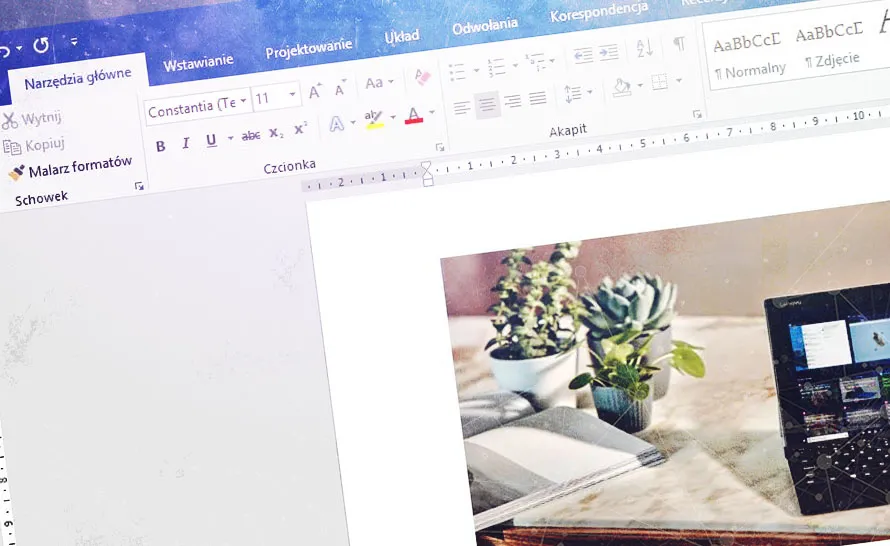
Podczas pracy z wyjustowaniem tekstu w Wordzie użytkownicy mogą napotkać różne problemy. Często zdarza się, że tekst nie wyrównuje się prawidłowo, co może być spowodowane niewłaściwym formatowaniem akapitów lub ustawieniami marginesów. Inny problem to pojawiające się nieestetyczne przerwy między wyrazami w przypadku tekstu wyjustowanego, co może być efektem użycia zbyt dużych odstępów między wierszami. Aby uniknąć takich frustracji, warto dokładnie sprawdzić ustawienia dokumentu i upewnić się, że wszystkie akapity są odpowiednio sformatowane.
Innym częstym problemem jest sytuacja, gdy zmiany w wyjustowaniu nie są stosowane do całego dokumentu, mimo zaznaczenia wszystkich akapitów. Może to wynikać z faktu, że niektóre akapity mają różne style formatowania. Aby rozwiązać te trudności, zaleca się użycie opcji "Wyczyść formatowanie" w Wordzie, co pozwoli na ujednolicenie wszystkich akapitów przed zastosowaniem wyjustowania. Dobrze jest również regularnie zapisywać dokument, aby uniknąć utraty wprowadzonych zmian.
Najczęstsze błędy przy wyjustowaniu tekstu - jak ich unikać
W trakcie procesu wyjustowania tekstu w Wordzie użytkownicy często popełniają kilka typowych błędów. Jednym z nich jest nieprawidłowe zaznaczanie tekstu, co może prowadzić do niewłaściwego wyrównania. Innym powszechnym błędem jest pomijanie sprawdzenia ustawień akapitów, co może skutkować nieestetycznym wyglądem dokumentu. Aby uniknąć tych problemów, warto zapoznać się z funkcjami programu Word oraz regularnie przeglądać ustawienia formatowania przed finalizacją dokumentu.Jak dostosować odstępy między wierszami i akapitami - popraw komfort czytania
Aby poprawić komfort czytania w dokumentach Word, ważne jest odpowiednie dostosowanie odstępów między wierszami i akapitami. W tym celu należy przejść do zakładki Narzędzia główne i kliknąć na ikonę z małym strzałką w prawym dolnym rogu grupy Akapit. W nowym oknie dialogowym można ustawić odstępy między wierszami, wybierając jedną z dostępnych opcji, takich jak „1,0” (pojedynczy), „1,5” lub „2,0” (podwójny). Dostosowanie odstępów między akapitami również odbywa się w tym samym oknie, gdzie można ustawić przestrzeń przed i po akapicie.
Odpowiednie odstępy nie tylko wpływają na estetykę dokumentu, ale również na jego czytelność. Zbyt małe odstępy mogą sprawić, że tekst będzie trudny do odczytania, podczas gdy zbyt duże mogą sprawić, że dokument będzie wyglądał na rozproszony. Dlatego warto zainwestować czas w odpowiednie ustawienia, aby zapewnić optymalne warunki do czytania.
- Ustawienie odstępu 1,5 lub 2,0 między wierszami dla lepszej czytelności.
- Dodanie odstępu 6-12 punktów przed i po akapicie, aby oddzielić myśli.
- Regularne przeglądanie ustawień odstępów w dokumentach formalnych.
Jak wykorzystać zaawansowane techniki formatowania w Wordzie
W miarę jak dokumenty stają się coraz bardziej interaktywne, warto rozważyć wykorzystanie zaawansowanych technik formatowania w Wordzie, aby zwiększyć ich atrakcyjność. Możesz na przykład zastosować style nagłówków i podtytułów, aby ułatwić nawigację po dłuższych dokumentach. Dzięki funkcji spisu treści automatycznie tworzonym na podstawie nagłówków, czytelnik szybko odnajdzie interesujące go sekcje, co znacząco podnosi użyteczność dokumentu.
Dodatkowo, rozważ użycie kolorów i czcionek dla wyróżnienia kluczowych informacji. Poprawnie dobrana paleta kolorów nie tylko zwiększa estetykę, ale również może pomóc w podkreśleniu ważnych punktów czy sekcji, co ułatwia ich zapamiętanie. Warto również zaznaczyć, że umiejętność dostosowywania odstępów i formatowania tekstu w kontekście różnych typów dokumentów, jak raporty, prezentacje czy oferty, ma ogromne znaczenie w profesjonalnym środowisku, gdzie pierwsze wrażenie jest kluczowe.





